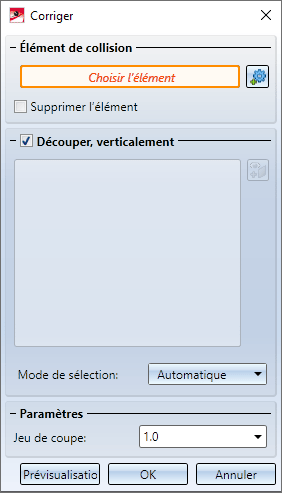Opérations booléennes
À l'aide des fonctions
vous exécutez des opérations booléennes.
Les fonctions sont disponibles - à l'exception de la fonction Corriger - chacune en deux variantes :
|
|
Crée une réunion booléenne de l'élément actif avec n'importe quel autre élément de la scène. Les éléments secondaires seront ici pris en compte. |
|
|
Adjoindre (sans sous-éléments) Crée une réunion booléenne de l'élément actif avec n'importe quel autre élément de la scène. Les éléments secondaires ne seront ici pas pris en compte. |
|
|
Soustraire de l'élément actif un élément quelconque de la scène. Les éléments secondaires seront ici pris en compte. |
|
|
Ôter (sans sous-éléments) Soustraire de l'élément actif un élément quelconque de la scène. Les éléments secondaires ne seront ici pas pris en compte. |
|
|
Soustraire de l'élément actif un chevauchement ou une intersection. Vous pouvez ici choisir les facettes par rapport auxquelles le trou résultant de la soustraction doit être parallèle. |
|
|
Crée une intersection de l'élément actif avec un autre élément de la scène. Les éléments secondaires seront ici pris en compte. |
|
|
Intersection (sans sous-éléments) Crée une intersection de l'élément actif avec un autre élément de la scène. Les éléments secondaires ne seront ici pas pris en compte. |
![]() À savoir :
À savoir :
- Dans le cadre des opérations booléennes, c'est toujours la couleur de l'élément actif qui sera utilisée, donc les surfaces obtenues par l'opération prendront toujours cette couleur. Ce n'est pas la couleur de l'élément ajouté/soustrait qui sera utilisée.
-
Si un élément d'un autre type de géométrie est additionné à un solide (par exemple, un élément avec points et arêtes), et qui n'est pas un élément vide, cet élément est alors conservé après l'addition sous le corps résultant. Les références et les Features existantes seront automatiquement supprimées de ces éléments conservés.
- Depuis l'onglet Simplifier, vous trouvez encore la fonction Unir tous les solides
 . Elle permet de réunir par opération booléenne tous les éléments d'une liste (sélection multiple) de type Solide en un seul nouveau solide.
. Elle permet de réunir par opération booléenne tous les éléments d'une liste (sélection multiple) de type Solide en un seul nouveau solide.
Adjoindre
Standard 3D > Usiner > Adj. 
Cette fonction permet d'additionner l'élément actif et n'importe quel autre élément de la scène. L'élément actif sera réuni par opération booléenne à l'élément identifié.
- Identifiez l'élément à adjoindre.
- Si cet élément doit être conservé après l'opération, répondez à la question par Oui.
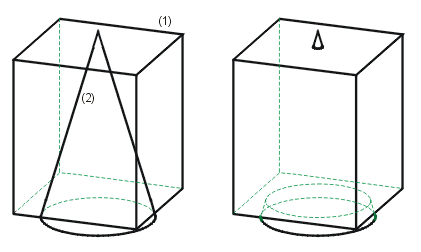
À gauche : (1) Parallélépipède actif, (2) Cône à additionner
À droite : Réunion booléenne des éléments
![]() À savoir :
À savoir :
L'addition d'éléments 3D à un élément de la construction acier peut conduire à quelques problèmes au lancement des fonctions concernant, par exemple les coupes d'onglet, les jonctions, les exportations NC/NCX, la dérivation de dessin, entre autres. Également le calcul des attributs (poids, longueur...) peut s'avérer erroné. Dans de tel cas, l'alerte suivante apparaît au lancement de la fonction :
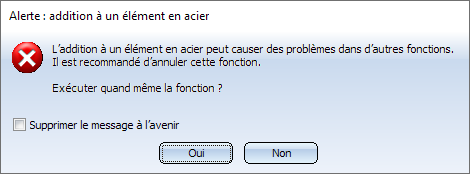
Vous pouvez alors décider sir la fonction doit tout de même être exécutée ou non.
Si vous souhaitez ne plus voir apparaître ce message à l'avenir, cochez alors la case Supprimer le message à l'avenir. Dans ce cas, l'addition sera exécutée ou annulée sans message de confirmation, selon ce que vous aurez répondu la dernière fois au message. Notez que cocher case ne fait effet que durant la session actuelle de HiCAD.
Ôter
Standard 3D > Usiner > Adj. > Ôter 
Soustrait de l'élément actif n'importe quel élément de la scène.
- Identifiez l'élément à soustraire.
- Si cet élément doit être conservé après l'opération, répondez à la question par Oui.
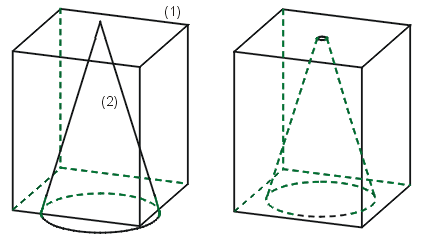
À gauche : (1) Parallélépipède actif, (2) Cône à soustraire
À droite : Résultat de la soustraction
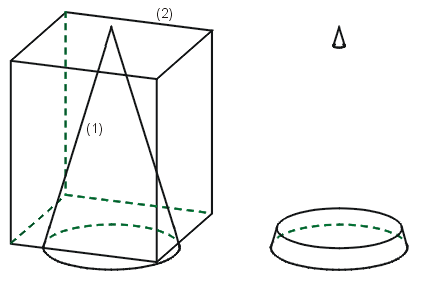
À gauche : (1) Cône actif, (2) Parallélépipède à soustraire
À droite : Résultat de la soustraction
Corriger
Standard 3D > Usiner > Adj. > Corriger 
À l'aide de cette fonction, un élément qui chevauche ou entrecoupe l'élément actif lui sera soustrait. Il est possible ici, à la différence d'une simple soustraction, de sélectionner les facettes de l'élément actif par rapport auxquelles le trou résultant dans la soustraction devront être parallèles.
- Identifiez l'élément actif.
- Lancez la fonction Corriger. La fenêtre de dialogue Corriger s'ouvre.
- Cliquez sur le symbole
 et identifiez l'élément de collision, c'est-à-dire l'élément de chevauchement. Une fois l'élément sélectionné, le message Choisir l'élément est remplacé par le texte Élément de collision.
et identifiez l'élément de collision, c'est-à-dire l'élément de chevauchement. Une fois l'élément sélectionné, le message Choisir l'élément est remplacé par le texte Élément de collision. - Sous Découper, verticalement, sélectionnez le procédé de correction.
Si la case Découper, verticalement est cochée, vous devez alors déterminer les surfaces par rapport auxquelles le trou résultant dans la soustraction devront être parallèles. Vous disposez pour cela dans la liste de choix Mode de sélection des possibilités suivantes :
- Manuel
Les surfaces seront déterminées en les identifiant. Cliquez sur le symbole et identifiez les surfaces. Les surfaces sélectionnées seront surlignées en couleur et listées sous Surfaces. Par un clic droit sur les entrées, vous pouvez supprimer les surfaces sélectionnées de la liste.
et identifiez les surfaces. Les surfaces sélectionnées seront surlignées en couleur et listées sous Surfaces. Par un clic droit sur les entrées, vous pouvez supprimer les surfaces sélectionnées de la liste. - Tangentiel
Les surfaces seront également déterminées en les identifiant. Seules les surfaces tangentielles à l'élément de collision sélectionné pourront être identifiées. - Automatique
Dans certains cas, le mode automatique peut être sélectionné, par exemple, pour les surfaces extérieures d'un tuyau ou les surfaces extérieures d'un profilé.
Si la case Découper, verticalement est décochée, la sélection des surfaces est alors condamnée. Dans ce cas, une soustraction correspondant au résultat de la fonction est exécutée avec jeu de coupe.
- Saisissez la valeur du Jeu de coupe.
- Cliquez sur Prévisualisation pour contrôler le résultat. Si vous souhaitez corriger votre saisie, cliquez à nouveau sur Prévisualisation et modifiez les paramètres. Par OK, vous démarrez la correction. Par Annuler, vous mettez fin à la fonction sans effectuer la correction.
L'illustration montre comme élément de collision (1) un cylindre qui entrecoupe un tuyau.
A montre le résultat avec découpe verticale et jeu de coupe. Les surfaces sélectionnées sont les surfaces extérieures (2) et intérieures (3) du tuyau.
B montre le résultat sans découpe verticale.
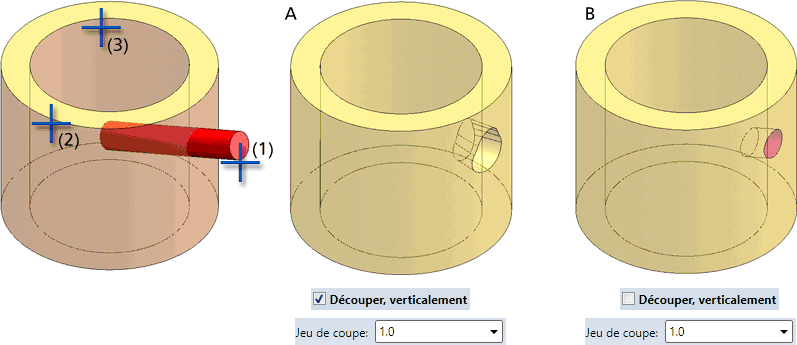
![]() À savoir :
À savoir :
- Si, au lancement de cette fonction, l'élément actif est un élément de tôle, c'est alors la fonction Corriger la pénétration de l'onglet Tôle pliée qui sera ouverte automatiquement.
-
Le nombre de surfaces sélectionnées a une grande influence sur le temps de calcul. En d'autres termes, dans le cas d'éléments 3D à parois minces (par exemple, des cylindres creux), la précision ne sera pas diminuée si une seule surface (intérieure ou extérieure) est sélectionnée.
Intersection
Standard 3D > Usiner > Adj. > Intersection 
Crée l'intersection de l'élément actif avec un autre élément de la scène.
- Identifiez l'élément de votre choix.
- Si cet élément doit être conservé après l'opération, répondez à la question par Oui.
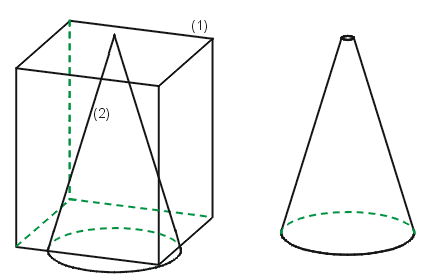
À gauche : (1) Parallélépipède actif, (2) Cône pour la coupe
À droite : Résultat

Autres fonctions d'usinage des éléments (3D) • Modéliser et modifier un élément (3D)